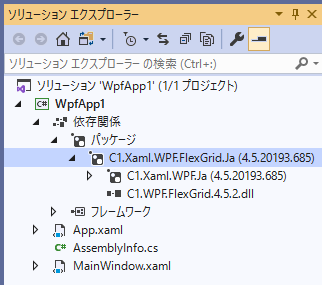| 製品情報|製品ヘルプ一覧|サポート |
プロジェクトの作成とアセンブリ参照の追加 |
.NET Core プロジェクトを作成するには、Visual Studio の「WPF App (.NET Core)」プロジェクトテンプレートを使用してプロジェクトを作成します。作成したプロジェクトにて本製品のコンポーネントを使用するには、プロジェクトに本製品のアセンブリへの参照を追加する必要がありますが、従来のように アセンブリファイル(*.dll)への参照を直接追加するのではなく、代わりにそれらのコンポーネントに対応する Nuget パッケージをインストールすることになります。
Visual Studio 2019 にて新規プロジェクトを作成し、Nuget パッケージをインストールするまでの手順を以下に示します。
Visual Studio 2019 を起動します。
スタート画面で「新しいプロジェクトの作成」を選択します。または、メインメニューから[ファイル]-[新規作成]-[プロジェクト]を選択します。
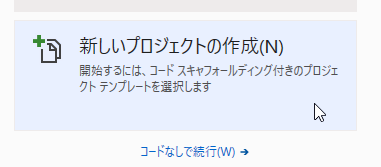
「新しいプロジェクトの作成」画面にて、「WPF App (.NET Core)」を選択します。

プロジェクト名およびソリューション名を指定し、作成ボタンをクリックします。
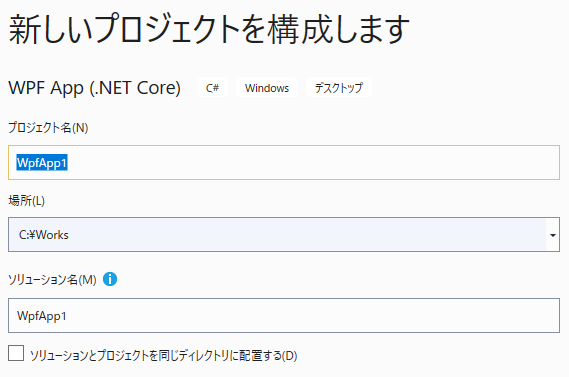
これにより、プロジェクトおよびソリューションが作成され、生成されたソリューションの内容がソリューションエクスプローラーに表示されます。
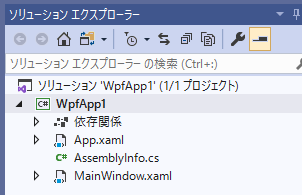
ソリューションエクスプローラーで、プロジェクトのコンテキストメニューから Nuget パッケージの管理を選択し、「Nuget パッケージマネージャー」を開きます。
画面右上にある「パッケージソース」を「GrapeCity」に変更します。
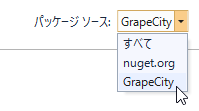
「GrapeCity」パッケージソースは、製品をインストールした際に Visual Studio に登録されます。もし、「GrapeCity」パッケージソースが登録されていない場合は、「http://nuget.c1.grapecity.com/nuget」をパッケージソースとして登録してください。 |
参照タブに切り替えると、ComponentOne コンポーネントの Nuget パッケージが列挙されます。
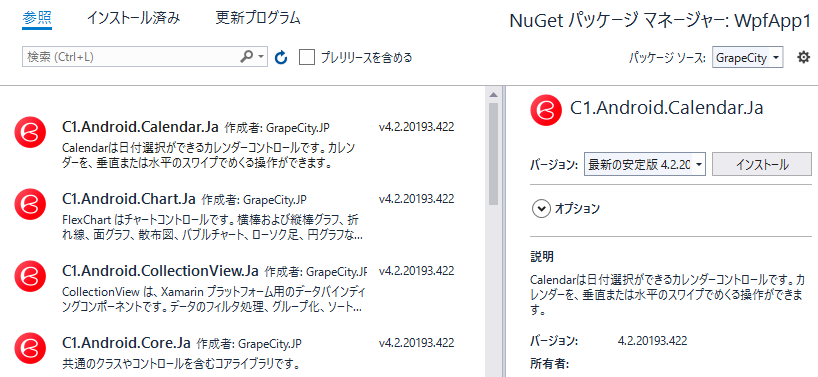
使用するコンポーネントの Nuget パッケージを選択します。この例では、C1FlexGrid コントロールの Nuget パッケージを選択しています。
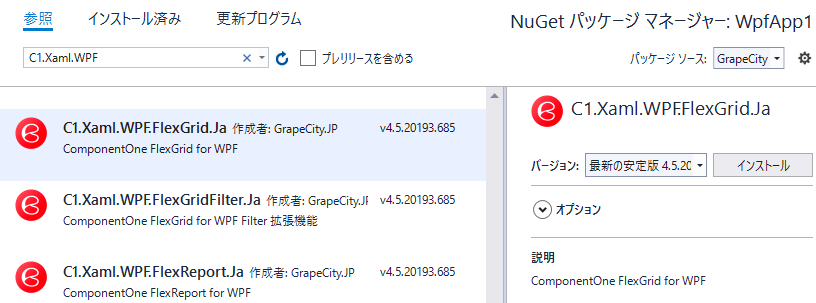
WPF エディションのコンポーネントの Nuget パッケージ名は「C1.Xaml.WPF.~」となっています。検索ボックスにて「C1.Xaml.WPF」(あるいは直接パッケージ名を入力)で検索すると、パッケージが見つけやすくなります。 |
使用するバージョンを選択し、インストールボタンをクリックします。依存関係にある Nuget パッケージが検出され、それら含めたライセンスの同意画面が表示されるので、続行する場合は同意するボタンをクリックします。
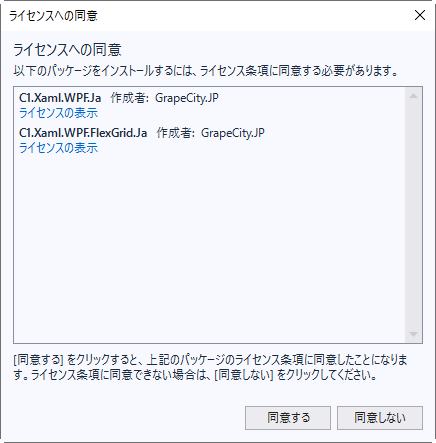
Nuget パッケージがインストールされ、プロジェクトの依存関係パッケージとして組み込まれます。